随着网络和数字技术的发展,截图已经成为我们共同的工具,而浏览器截图也是其中一个最重要的环节。360浏览器是一款广受欢迎的浏览器,而其中的截图功能也是备受好评的。很多人对于360浏览器中的滚动截屏操作并不熟悉,php小编新一为大家带来一个详细教程,让大家轻松掌握滚动截屏的技巧,来提高我们的工作和学习效率。

360浏览器滚动截屏快捷操作方法
在电脑上打开360浏览器后,点击右上方工具栏的管理图标,选择“添加”工具选择项。跳转360应用市场之后,搜索“截图”字样,在出现的搜索结果中,选择想要安装的工具,点击“安装”键就完成了(如图所示)。
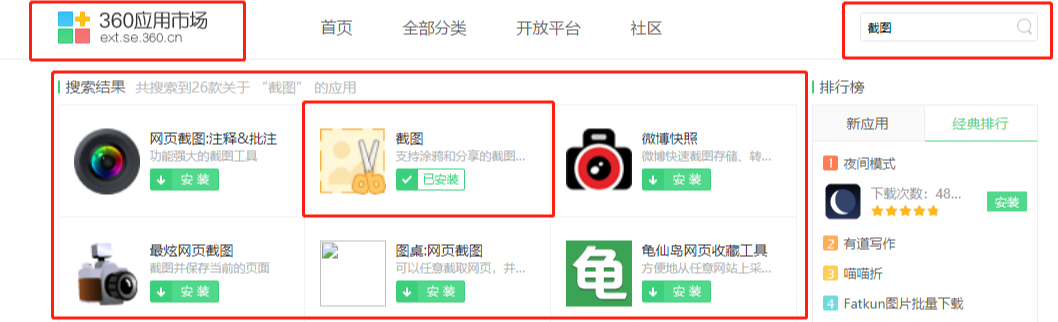
2、下载安装好截屏工具之后,找到并打开想要截屏的网页或者是其他软件窗口,再点击360浏览器页面右上角的剪刀图标,鼠标样式变化有颜色之后,就能选择想要的截图区域,进行截屏了(如图所示)。

3、如果想要截取的内容很长,不能完整的同时显示在屏幕上,也可以使用长截图功能。同样是在360浏览器右上角,点击剪刀图标右侧的向下箭头,选择“保存完整网页为截图”键。在弹出的窗口中,选择截图保存位置,再点击“保存”就能截取长图了(如图所示)。
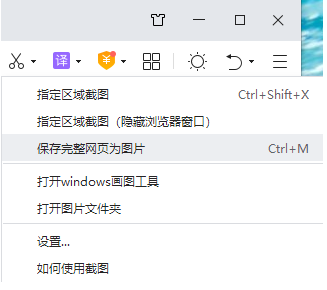
以上就是360浏览器滚动截屏长图教程,通过这个方法可以轻松将网页长图给截取下来,不需要滚动。
以上就是360浏览器滚动截屏怎么操作?360浏览器滚动截屏长图教程的详细内容,更多请关注php中文网其它相关文章!




Copyright 2014-2025 https://www.php.cn/ All Rights Reserved | php.cn | 湘ICP备2023035733号